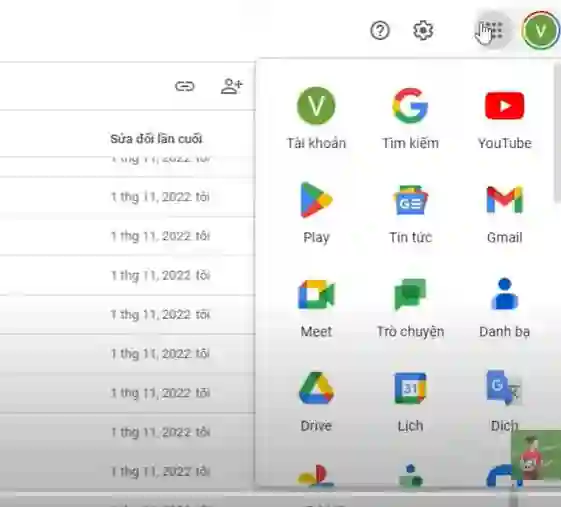Hủy đăng ký dịch vụ Google One có thể là một quyết định quan trọng khi bạn cảm thấy không cần thiết nữa hoặc muốn tiết kiệm chi phí hàng tháng và có thể là vì bạn đã tìm thấy một dịch vụ tốt hơn. Trong bài viết này, Tekzone.top sẽ hướng dẫn bạn cách hủy đăng ký dịch vụ Google One một cách dễ dàng và đảm bảo rằng bạn vẫn có thể sử dụng các dữ liệu và dịch vụ của mình một cách hiệu quả sau khi thực hiện việc này.
Tìm hiểu Google One là gì?
Google One là một dịch vụ dựa trên đám mây do Google cung cấp, cho phép người dùng thanh toán hàng tháng hoặc hàng năm để tận hưởng các tiện ích độc đáo. Dịch vụ này được thiết kế đặc biệt để đáp ứng nhu cầu lưu trữ dự phòng, quản lý tệp và ứng dụng của người dùng Google.
Google One tập trung vào việc quản lý lưu trữ trên nền tảng Google, bao gồm Google Drive, Gmail và Google Photos. Người dùng có thể tận dụng không gian lưu trữ bổ sung để sao lưu dữ liệu quan trọng hoặc chia sẻ tệp dễ dàng hơn.
Tính năng nổi bật của Google One
Dưới đây là một số tính năng và lợi ích chính của Google One:
- Lưu trữ dự phòng: Google One cung cấp lựa chọn lưu trữ từ 15 GB đến nhiều terabyte, tùy thuộc vào gói bạn chọn. Điều này giúp bạn lưu trữ dự phòng tệp và dữ liệu quan trọng của bạn trên đám mây.
- Chia sẻ gia đình: Bạn có thể chia sẻ dịch vụ Google One với các thành viên trong gia đình để họ cũng có thể tận dụng lợi ích của nó.
- Hỗ trợ 24/7: Gói Google One cao cấp cung cấp hỗ trợ 24/7 từ nhóm chuyên gia của Google.
- Ưu đãi cho Google Store: Người dùng Google One thường nhận được các ưu đãi và giảm giá đặc biệt khi mua sản phẩm từ cửa hàng Google.
- Thảo luận với chuyên gia về Google One: Bạn có thể trò chuyện trực tiếp với chuyên gia của Google để giải quyết bất kỳ vấn đề nào liên quan đến dịch vụ.
Google One có nhiều tùy chọn gói và tính năng khác nhau để phù hợp với nhu cầu của người dùng, và nó mang lại lợi ích lớn đối với những người sử dụng tích hợp sâu với hệ sinh thái sản phẩm và dịch vụ của Google.
Có thể huỷ gói Google One được không?
Câu trả lời là CÓ, bạn có thể huỷ gói Google One bất kỳ lúc nào mà bạn muốn. Google One là dịch vụ đám mây và lưu trữ của Google, cung cấp các gói lưu trữ với dung lượng khác nhau và nhiều ưu đãi khác nhau. Tuy nhiên, có thể có nhiều lý do mà bạn muốn dừng sử dụng dịch vụ này, chẳng hạn như không còn cần nhiều dung lượng lưu trữ hơn, hoặc bạn muốn chuyển sang dịch vụ khác.
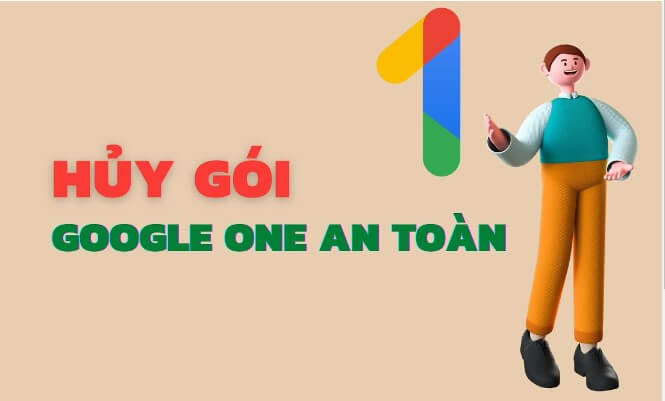
Huỷ gói đăng ký gói Google One
Cách hủy đăng ký gói Google One mới nhất
Huỷ trên điện thoại iphone
Để huỷ gói thuê bao trên iPhone hoặc iPad thông qua ứng dụng Google One, bạn cần tuân theo các bước sau đây:
+ Bước 1: Mở ứng dụng Google One trên thiết bị iPhone hoặc iPad của bạn.
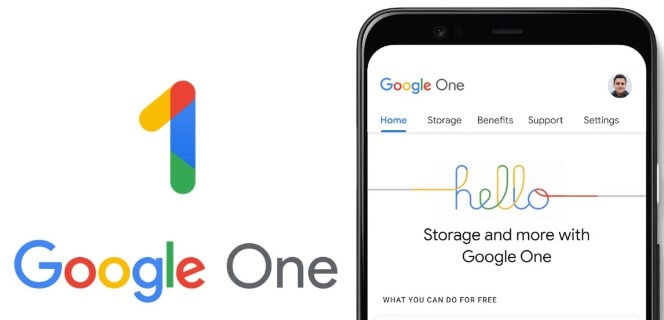
Mở trên điện thoại
+ Bước 2: Ở phía trên cùng bên trái của màn hình, chạm vào biểu tượng Trình đơn Menu, được thể hiện bằng ba dấu gạch ngang.
+ Bước 3: Tiếp theo, trong danh sách menu xuất hiện, chọn “Gói thành viên” sau đó chọn “Quản lý gói.”
+ Bước 4: Tại trang Quản lý gói, bạn sẽ thấy một danh sách chi tiết về gói thuê bao hiện tại của bạn.
+ Bước 5: Chạm vào tùy chọn “Huỷ gói thuê bao.”
+ Bước 6: Có thể bạn cần phải cuộn màn hình lên hoặc xuống để tìm thấy nút “Huỷ gói thuê bao” tùy thuộc vào kích thước màn hình của thiết bị.
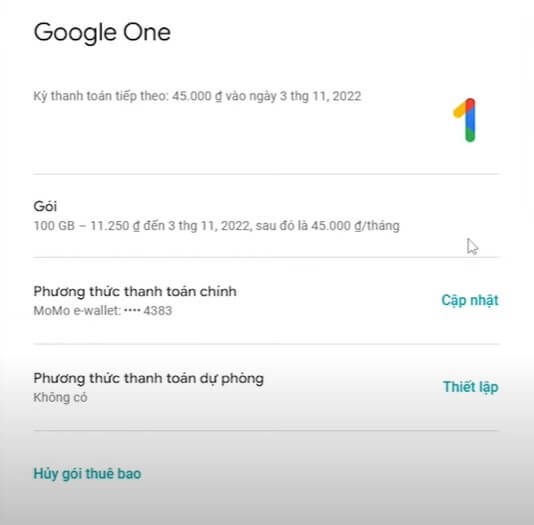
Chọn huỷ gói thuê bao
+ Bước 7: Nếu bạn không thấy nút “Huỷ gói thuê bao” hoặc nhận thông báo màu đỏ về hết hạn gói thuê bao, điều này có nghĩa rằng gói thuê bao của bạn đã được huỷ.
+ Bước 8: Sau khi bạn chọn “Huỷ gói thuê bao”, bạn sẽ nhận được một thông báo xác nhận về việc huỷ gói thuê bao của bạn.
Huỷ trên máy tính
Để hủy gói thuê bao của mình trên máy tính thông qua Google One, bạn có thể tuân theo các bước sau đây:
+ Bước 1: Mở trình duyệt web trên máy tính của bạn và truy cập vào trang web của Google One.
+ Bước 2: Tại góc trên bên phải của trang, bạn sẽ thấy biểu tượng Cài đặt (Settings). Nhấp vào biểu tượng này.
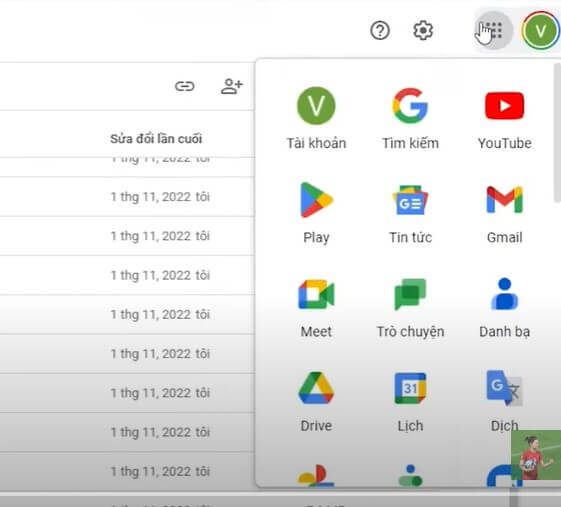
Vào mục cài đặt
+ Bước 3: Sau khi nhấp vào biểu tượng Cài đặt, một menu xuất hiện. Tìm và chọn tùy chọn “Huỷ gói thành viên” (Cancel membership).
+ Bước 4: Để xác nhận quyết định hủy gói, hãy nhấp vào nút “Hủy gói dịch vụ” (Cancel service package).
Sau khi bạn đã nhấp vào nút này, Google One sẽ hiển thị một thông báo xác nhận, cho biết gói thuê bao của bạn đã được hủy bỏ thành công.
Huỷ trên điện thoại android
Để hủy gói dịch vụ Google One trên thiết bị Android, bạn có thể tuân thủ các bước sau đây:
+ Bước 1: Mở ứng dụng Google One trên thiết bị của bạn.
+ Bước 2: Trên thanh tiêu đề ứng dụng, chạm vào biểu tượng Trình đơn (thường là ba dấu gạch ngang) ở góc trên bên trái.
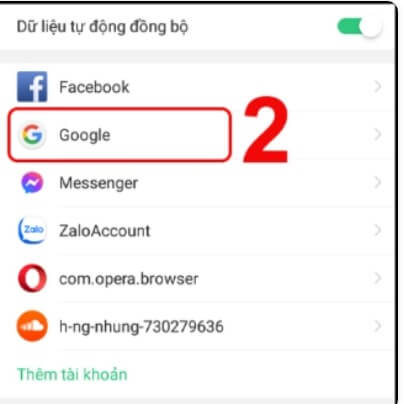
+ Bước 3: Chọn “Cài đặt” từ danh sách các tùy chọn xuất hiện.
+ Bước 4: Trong mục Cài đặt, bạn sẽ thấy tùy chọn “Huỷ gói dịch vụ”. Chạm vào nút này.
+ Bước 5: Để xác nhận việc hủy gói dịch vụ, bạn sẽ được yêu cầu chạm vào nút “Huỷ gói dịch vụ” một lần nữa.
Sau khi bạn xác nhận, một thông báo sẽ hiển thị xác nhận rằng gói thuê bao của bạn đã được hủy bỏ thành công.
Huỷ đăng ký gói Google One có ảnh hưởng gì không?
Khi huỷ đăng ký gói Google One thành công, bạn không cần lo lắng về việc thanh toán cho Google One trong tương lai. Tuy nhiên, cùng với việc hủy đăng ký dịch vụ này, sẽ có một số thay đổi mà bạn và các thành viên gia đình cần lưu ý:
Mất Lợi Ích Bổ Sung: Sau khi hủy đăng ký, bạn và các thành viên gia đình sẽ không còn được hưởng các lợi ích bổ sung dành cho thành viên, và sẽ không thể tiếp tục liên hệ với các chuyên gia Google thông qua ứng dụng và trang web Google One.
Sử Dụng Bộ Nhớ Mặc Định: Mỗi người sẽ được cấp 15 GB bộ nhớ mặc định miễn phí sau khi hủy đăng ký. Tuy nhiên, nếu bạn đang sử dụng nhiều hơn 15GB bộ nhớ, sẽ có một số hạn chế như sau:
- Gmail: Bạn sẽ không thể gửi hoặc nhận thư. Thư gửi đến bạn sẽ được trả lại cho người gửi.
- Google Drive: Bạn sẽ không thể đồng bộ hóa hoặc tải tệp mới lên. Quá trình đồng bộ hóa giữa thư mục Google Drive trên máy tính và Drive của bạn sẽ ngừng hoạt động. Bạn cũng sẽ không thể tạo tệp mới trong các ứng dụng như Google Tài liệu, Trang tính, Trang trình bày, Bản vẽ, Biểu mẫu và Jamboard.
- Google Photos: Bạn sẽ không thể sao lưu thêm ảnh hoặc video. Nếu bạn muốn lưu trữ thêm ảnh và video, bạn có thể giải phóng bộ nhớ trên Google hoặc mua thêm bộ nhớ trên Google.
Hãy xem xét cẩn thận trước khi quyết định hủy đăng ký Google One để đảm bảo rằng bạn đã sao lưu và chuyển những dữ liệu quan trọng của mình nếu cần thiết.
Huỷ đăng ký gói Google One bao lâu thành công?
Khi bạn quyết định huỷ gói dịch vụ của Google One, quá trình này không có tác động tức thì đến các lợi ích và bộ nhớ của bạn. Thay vào đó, bạn vẫn có thể tận dụng những tiện ích này cho đến khi kết thúc chu kỳ thanh toán hiện tại.
Tức là, trong suốt thời gian còn lại của chu kỳ thanh toán mà bạn đã trả tiền, bạn vẫn sẽ có quyền sử dụng các dịch vụ và bộ nhớ được cung cấp bởi Google One như thường lệ, không hạn chế. Tuy nhiên, sau khi chu kỳ thanh toán kết thúc, bạn sẽ mất đi tất cả các lợi ích và không còn được sử dụng bộ nhớ được cung cấp trong gói dịch vụ của bạn.
Vì vậy, quá trình huỷ gói dịch vụ Google One không gây ra mất mát ngay lập tức, mà chỉ khi chu kỳ thanh toán kết thúc, bạn sẽ thấy sự hạn chế trong việc sử dụng các tính năng và lợi ích của dịch vụ này.
Những lưu ý khi huỷ đăng ký gói Google One
Huỷ đăng ký gói Google One có thể làm mất đi nhiều dịch vụ và lợi ích bạn đã được hưởng trước đó. Dưới đây là một số lưu ý quan trọng khi bạn quyết định huỷ đăng ký gói Google One:
- Nếu bạn đã sử dụng dung lượng lưu trữ Google Drive miễn phí được cung cấp thông qua Google One, việc huỷ đăng ký sẽ làm mất quyền truy cập và bạn sẽ bị giới hạn lại vào dung lượng lưu trữ miễn phí cơ bản (15 GB).
- Google One thường đi kèm với một số ưu đãi, như lựa chọn mua ứng dụng trên Google Play với giảm giá hoặc sử dụng các tính năng bổ sung của các ứng dụng Google. Việc huỷ đăng ký có thể làm mất đi các lợi ích này.
- Nếu bạn đã đăng ký gói gia đình Google One để chia sẻ dịch vụ với thành viên trong gia đình, việc huỷ đăng ký sẽ ảnh hưởng đến tất cả những người trong gia đình đó.
- Nếu bạn quyết định huỷ đăng ký Google One, bạn có thể trở lại gói miễn phí của Google Drive, nhưng bạn cần chắc chắn rằng bạn đã sao lưu hoặc di chuyển dữ liệu quan trọng từ các dự án Google Drive của mình.
- Trước khi huỷ đăng ký, bạn nên xem xét các dịch vụ hoặc gói cước khác mà bạn có thể muốn chuyển đổi sang, nếu bạn muốn tiếp tục sử dụng lợi ích mà Google One cung cấp.
Trên đây là thông tin chi tiết về cách hủy đăng ký gói Google One trên iPhone mới nhất, mà mọi người cần quan tâm khi không muốn sử dụng hay đổi dịch vụ. Chúc các bạn thành công!